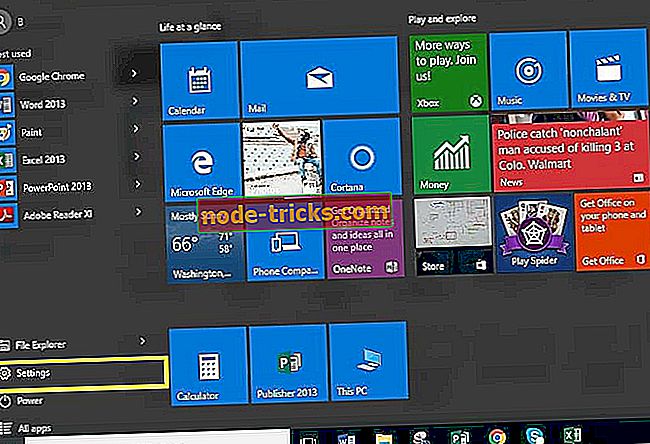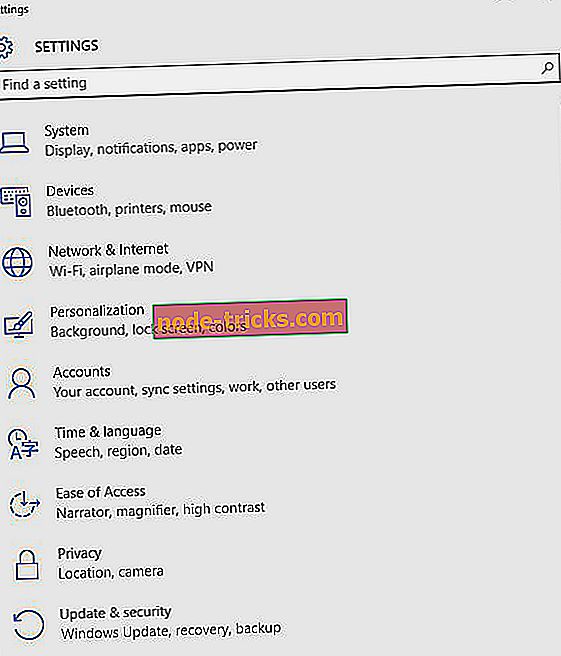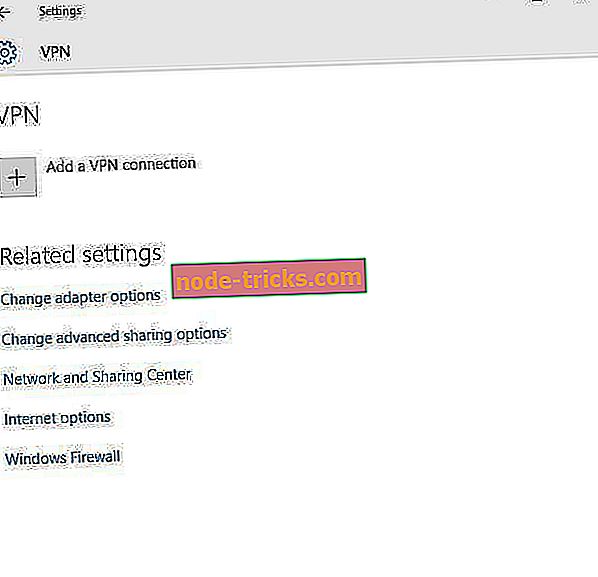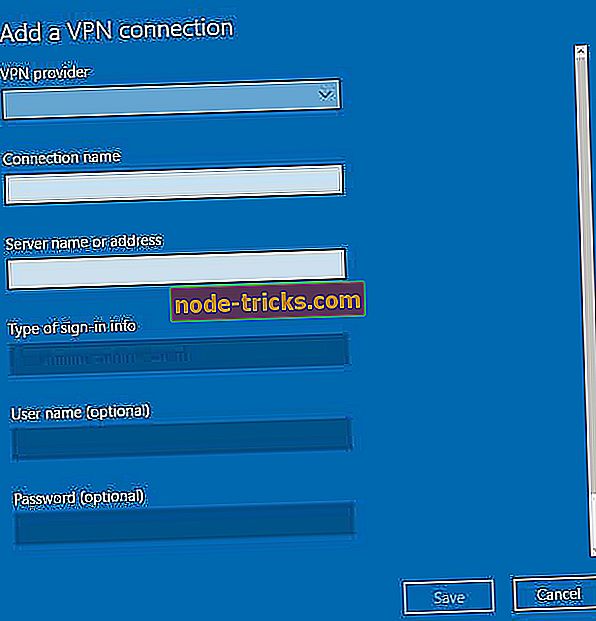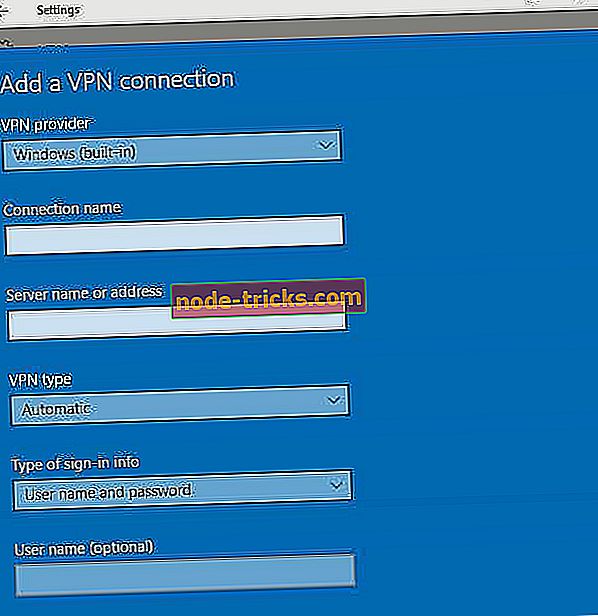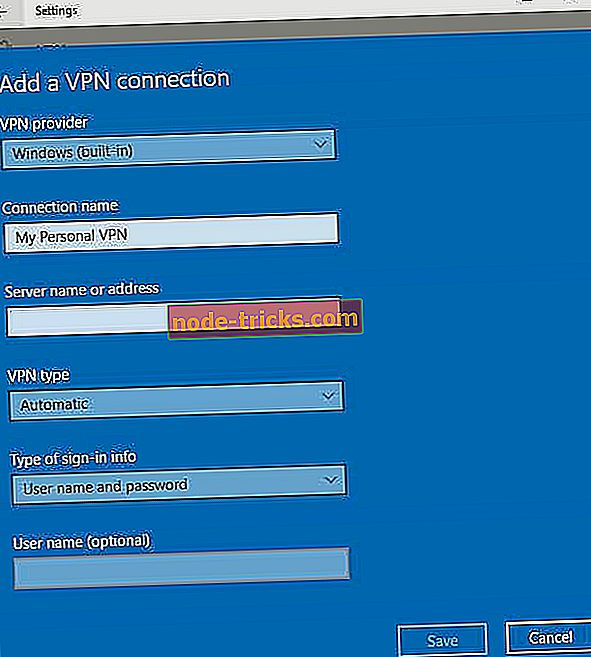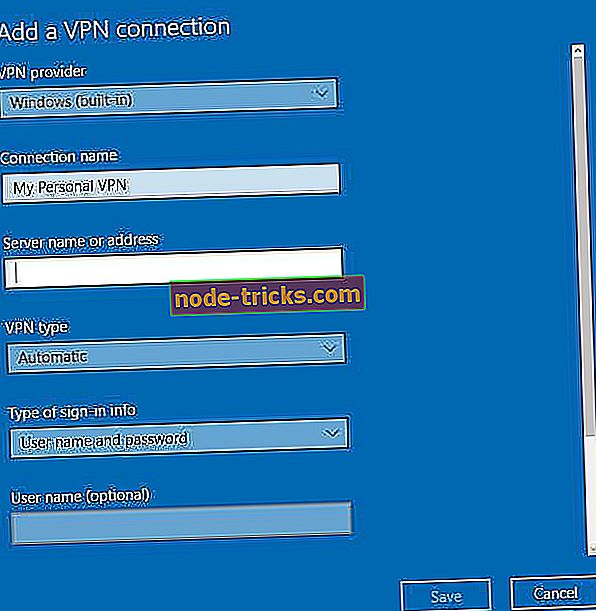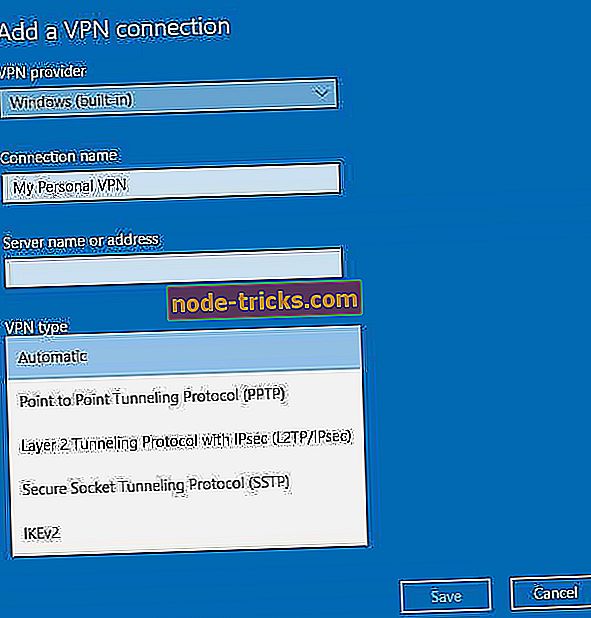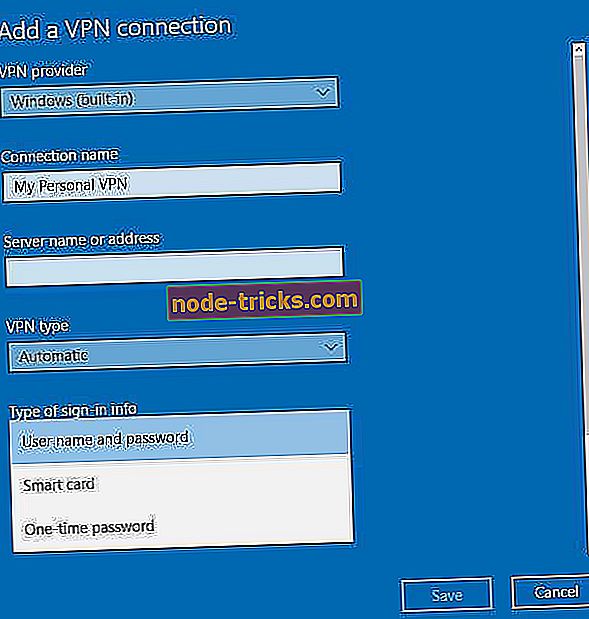Kako spojiti vaš Windows 10 laptop na VPN
Trebate li povezati vaše prijenosno računalo sa sustavom Windows 10 s VPN-om? Važno je imati dobar i pouzdan VPN, au današnjem članku ćemo vam pokazati kako povezati računalo s VPN mrežom u sustavu Windows 10.
Kada želite povezati prijenosno računalo sa sustavom Windows 10 s VPN-om, postoji nekoliko stvari koje trebate učiniti da biste došli do te točke.
Bez obzira radi li se o poslu ili osobnoj upotrebi, o VPN-u ili virtualnoj privatnoj mreži, pruža vam sigurniju vezu s mrežom i internetom, kao da radite s javnim mjestom.
Da biste uspješno povezali prijenosno računalo s operativnim sustavom Windows 10 s VPN-om, morate imati VPN profil na prijenosnom računalu, bilo da ga sami izradite, ili da postavite uredski ili poslovni račun kako biste dobili VPN profil s radnog mjesta.
Kako se spojiti na VPN na Windows 10? Prati ove korake
- Stvorite VPN profil na prijenosnom računalu u sustavu Windows 10
- Povežite svoje prijenosno računalo sa sustavom Windows 10 s VPN-om
- Koristite VPN klijent treće strane
Mnoge probleme s mrežom uzrokuje zlonamjerni softver, razne skripte i roboti. Možete se osigurati tako da instalirate Cyberghost (77% flash prodaja), lider na VPN tržištu (trenutno 50% na svim planovima). On štiti vaše računalo od napada tijekom pregledavanja, maskira vašu IP adresu i blokira sve neželjene pristupe.
Stvorite VPN profil na prijenosnom računalu u sustavu Windows 10
Evo koraka koje možete poduzeti za stvaranje VPN profila na prijenosnom računalu, ako ga nemate:
- Ako se VPN profil koji želite stvoriti odnosi na vaš radni račun, provjerite postavke VPN-a ili potražite VPN aplikaciju unutar intranetske stranice na svom radnom mjestu ili provjerite s osobom za IT podršku svoje tvrtke. Međutim, ako je VPN profil za VPN uslugu na koju ste pretplaćeni za osobnu upotrebu, idite u Microsoftovu trgovinu i provjerite postoji li aplikacija za VPN uslugu, a zatim idite na web-lokaciju usluge VPN da biste vidjeli jesu li postavke veze su tamo navedene.
- Kada potvrdite VPN za posao ili VPN za osobni račun, kliknite gumb Start .
- Odaberite Postavke.
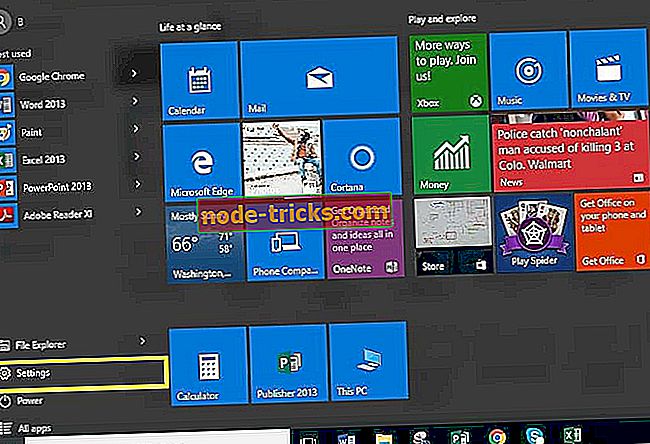
- Kliknite Mreža i internet.
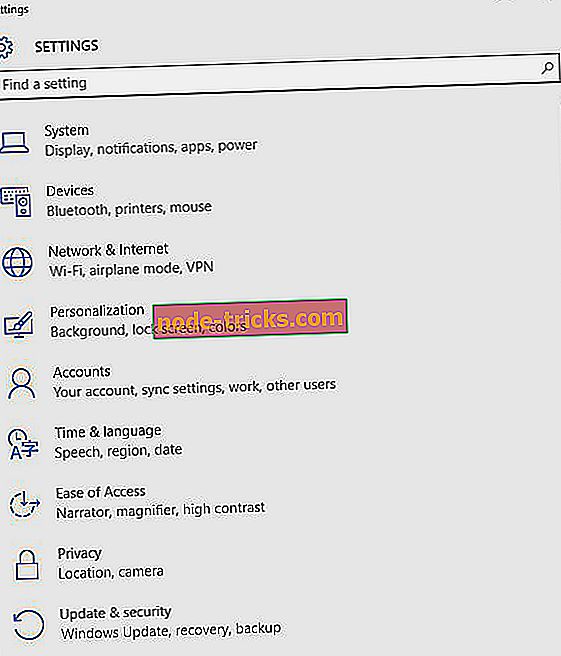
- Odaberite VPN.
- Odaberite Dodaj VPN vezu.
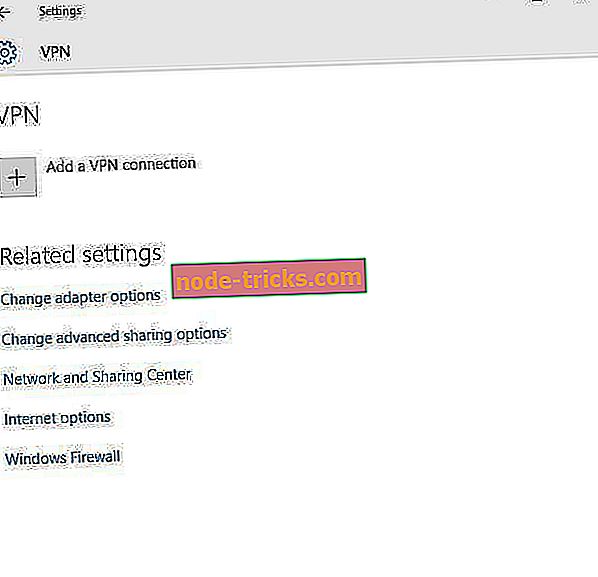
- U odjeljku Dodaj VPN vezu idite na davatelja VPN-a.
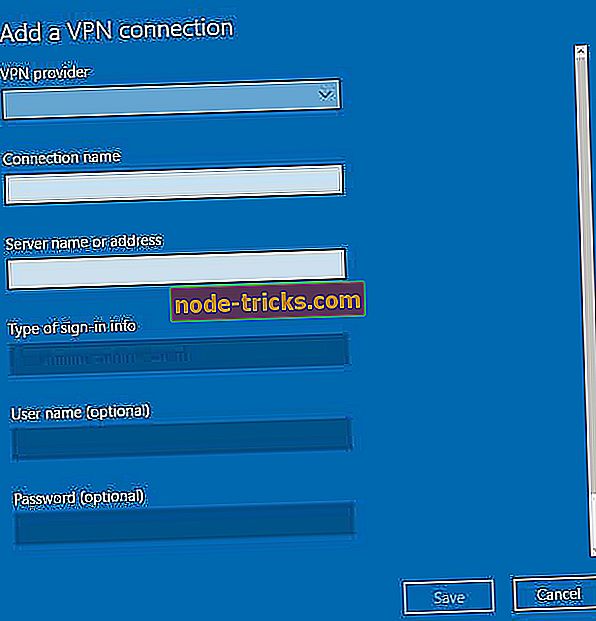
- Odaberite Windows (ugrađeni).
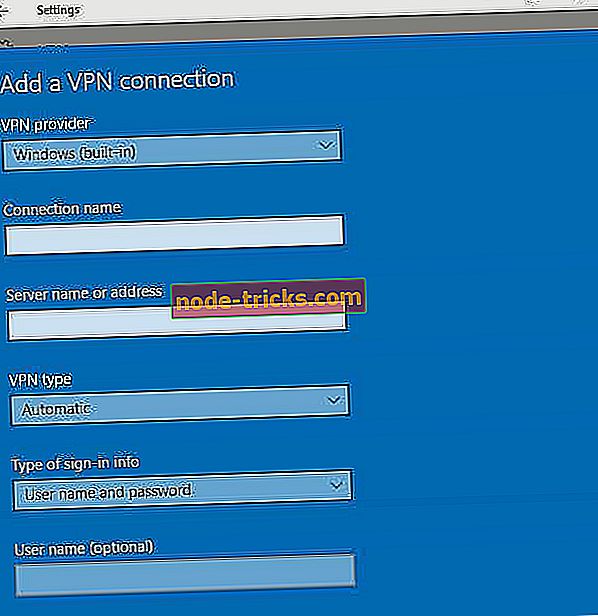
- Idite u okvir Ime veze i upišite bilo koje ime, npr. Moja osobna VPN za profil VPN veze. To je isto ime koje ćete tražiti kada se želite povezati u naziv poslužitelja ili adresni okvir.
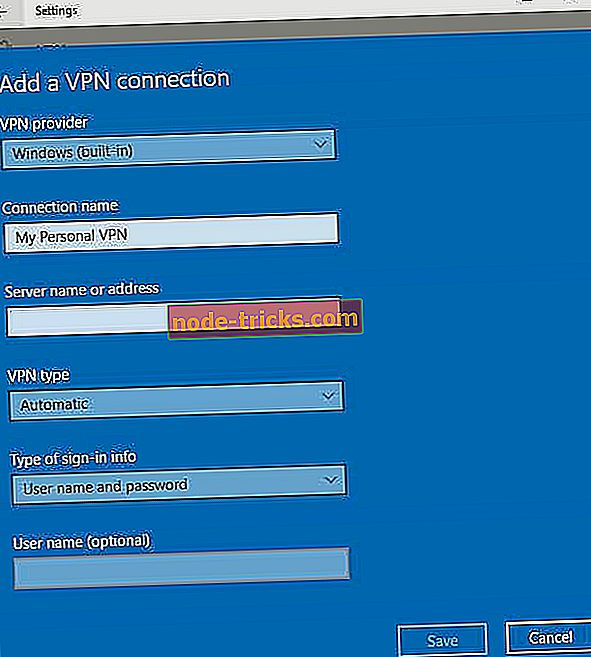
- Upišite adresu za VPN poslužitelj.
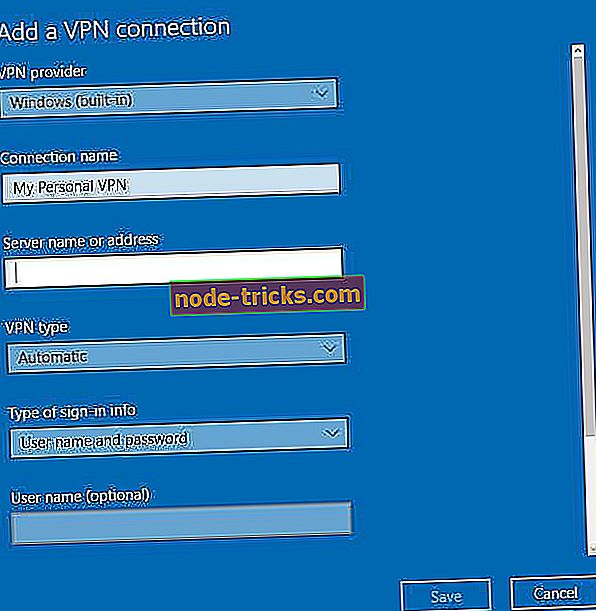
- Pod VPN tipom odaberite vrstu VPN veze koju želite stvoriti. To znači da morate znati koju vrstu koristi vaša tvrtka ili VPN usluga.
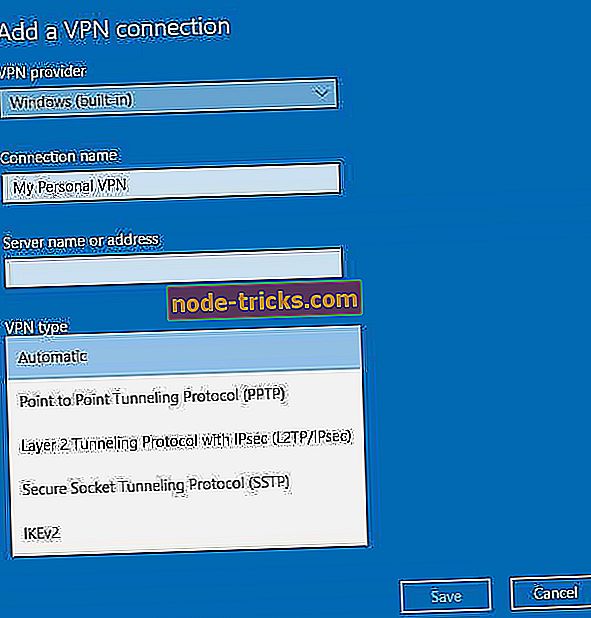
- U odjeljku Vrsta podataka za prijavu odaberite vrstu podataka za prijavu ili vjerodajnice koje ćete koristiti, kao što su korisničko ime i zaporka, potvrda, jednokratna lozinka ili pametna kartica koja se koristi za povezivanje s VPN-om za posao. Upišite svoje korisničko ime i zaporku u okvire.
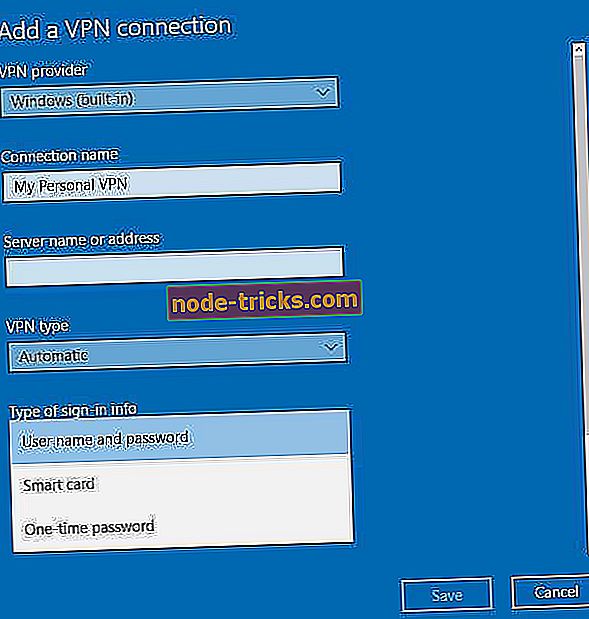
- Odaberite Spremi.
Ako želite urediti informacije o VPN vezi ili dodatne specifikacije postavki poput postavki proxyja, odaberite VPN vezu, a zatim kliknite Napredne opcije
Povežite svoje prijenosno računalo sa sustavom Windows 10 na VPN
Sada kada ste izradili VPN profil za radni račun ili osobnu upotrebu, svi ste postavljeni i spremni za povezivanje s VPN-om.
Evo koraka koje možete poduzeti za povezivanje s VPN-om:
- Idite na desnu stranu programske trake.
- Odaberite ikonu Mreža (s simbolom Wi-Fi).
- Odaberite VPN vezu koju želite koristiti.
- Na temelju onoga što se događa kada odaberete VPN, odaberite Poveži (ako je gumb za povezivanje prikazan pod VPN vezom) ili, ako se otvori VPN u Postavkama, odaberite VPN vezu odande i kliknite Poveži.
- Upišite svoje korisničko ime i zaporku (ili druge vjerodajnice za prijavu) ako se to od vas zatraži.
Kada se povežete, prikazat će se ime VPN veze s njom pod nazivom Povezan. Ako želite vidjeti jeste li povezani, odaberite ikonu Network (Mreža), a zatim provjerite prikazuje li VPN veza riječ Connected (Povezan).
Koristite VPN klijent treće strane
Ako se prethodne metode čine pomalo kompliciranim, možete se povezati s VPN-om i pomoću VPN klijenta treće strane. Ova metoda je najjednostavnija, a da biste je mogli koristiti, samo trebate preuzeti i instalirati VPN klijent i prijaviti se na njega.
Nakon prijave morate odabrati željeni poslužitelj i to je to. Ovo je nevjerojatno jednostavno rješenje, ali zahtijeva da se oslonite na aplikaciju treće strane. Međutim, dodatna konfiguracija nije potrebna, tako da na računalu nećete morati stvarati zasebnu VPN vezu.
Ako tražite dobar VPN klijent, provjerite našu recenziju najboljih VPN klijenata za Windows 10.
Jeste li se uspjeli povezati s VPN-om za prijenosno računalo Windows 10 nakon što ste slijedili gore opisane korake? Ako je tako, podijelite s nama svoje iskustvo.
Također smo sastavili vodič o tome kako popraviti probleme s VPN vezom, samo u slučaju da se ne možete povezati s VPN-om.
Ako niste u mogućnosti, javite nam što se događa kada isprobate ove korake ostavljajući komentar u odjeljku u nastavku.